目次
Windows11で日本語入力IMEの変換がおかしい?
Windows11のパソコンで日本語の変換を行うと、2種類の変換しか出来ず、その他の変換ができなくなる状況がありました。今回は、そのようにお困りになった場合の対応方法をご紹介します。
変換の状態
日本語入力IMEで「へんかん」と入力してスペースキーを押して変換すると「変換」と「返還」の2つが変換候補に出てくるだけで、それ以上の変換が出来ない状況がありました。
1、「へんかん」と入力してスペースキーを押す。
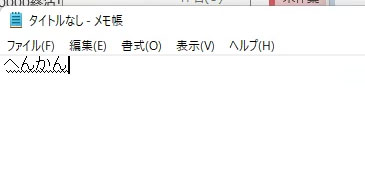
2、「変換」と「変換」が候補にあがりますが、その後何も変換出来なくなる状態になります。
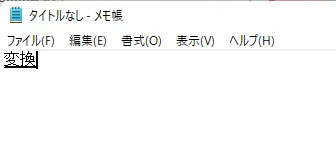
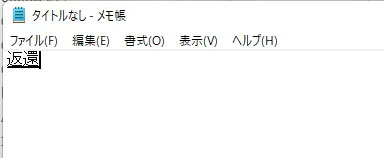
Windows11で日本語入力IMEの変換がおかしい 場合の対応方法
1、スタートボタンをクリックします。
スタートボタンをクリックして「検索するには、ここに入力します」と表示された検索欄に「日本語」と入力します。
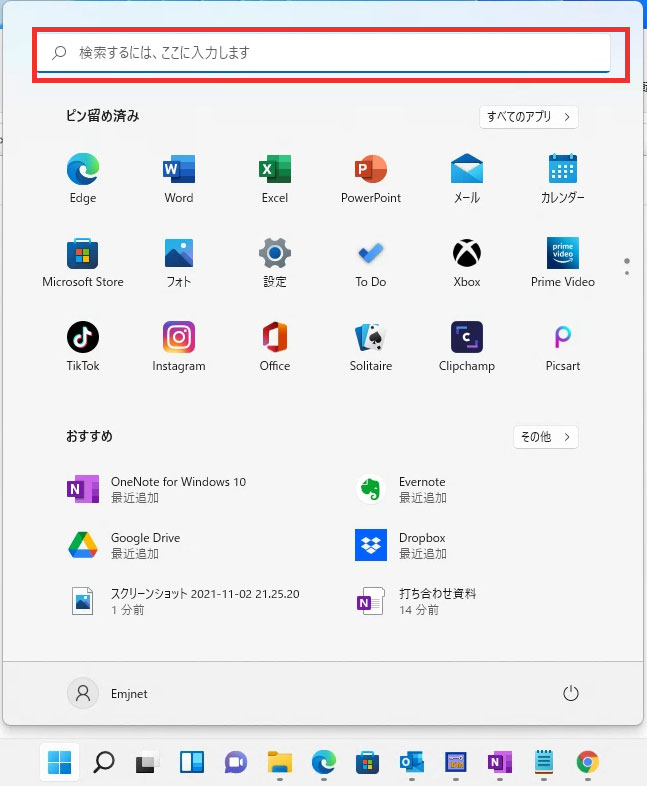
2、最検索結果に「日本語 IME 設定」と表示される。
最も一致する検索結果に「日本語 IME 設定」と表示されますので、クリックします。
※ 設定画面から「時刻と言語」→「言語と地域」→「Microsoft IME」をクリックしても設定が可能です。
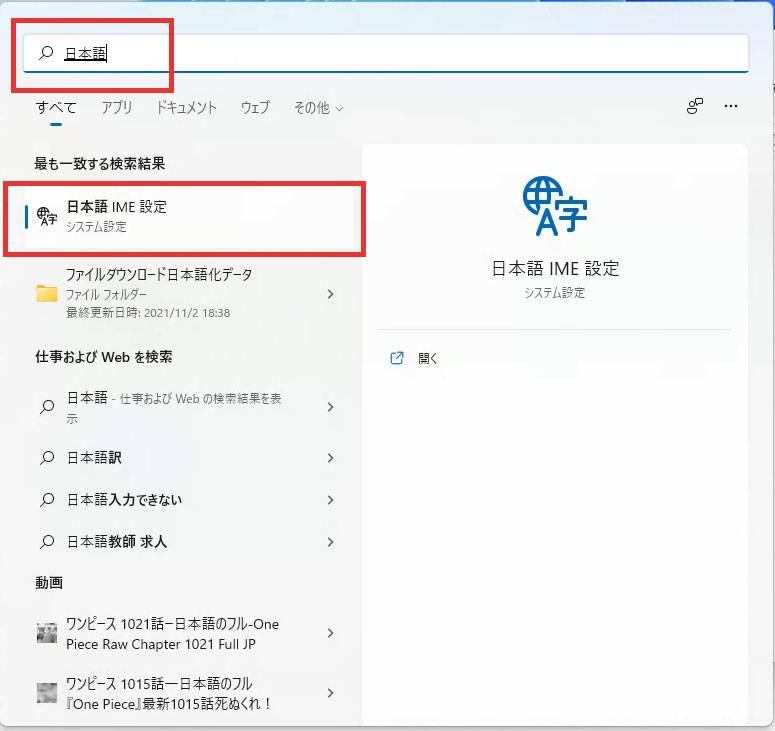
3、 「Microsoft IME」 画面の「全般」をクリックします。
「時刻と言語」>「言語と地域」 > 「Microsoft IME」 画面の「全般」をクリックします。
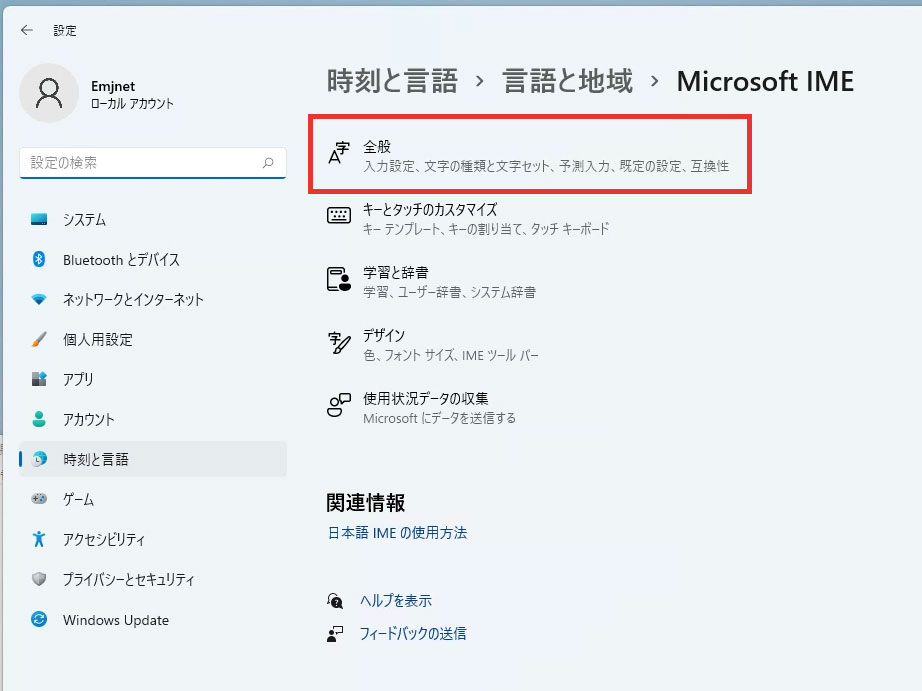
「時刻と言語」>「言語と地域」 > 「Microsoft IME」 画面の「全般」の設定画面になりますので画面の下のほうへスクロールします。
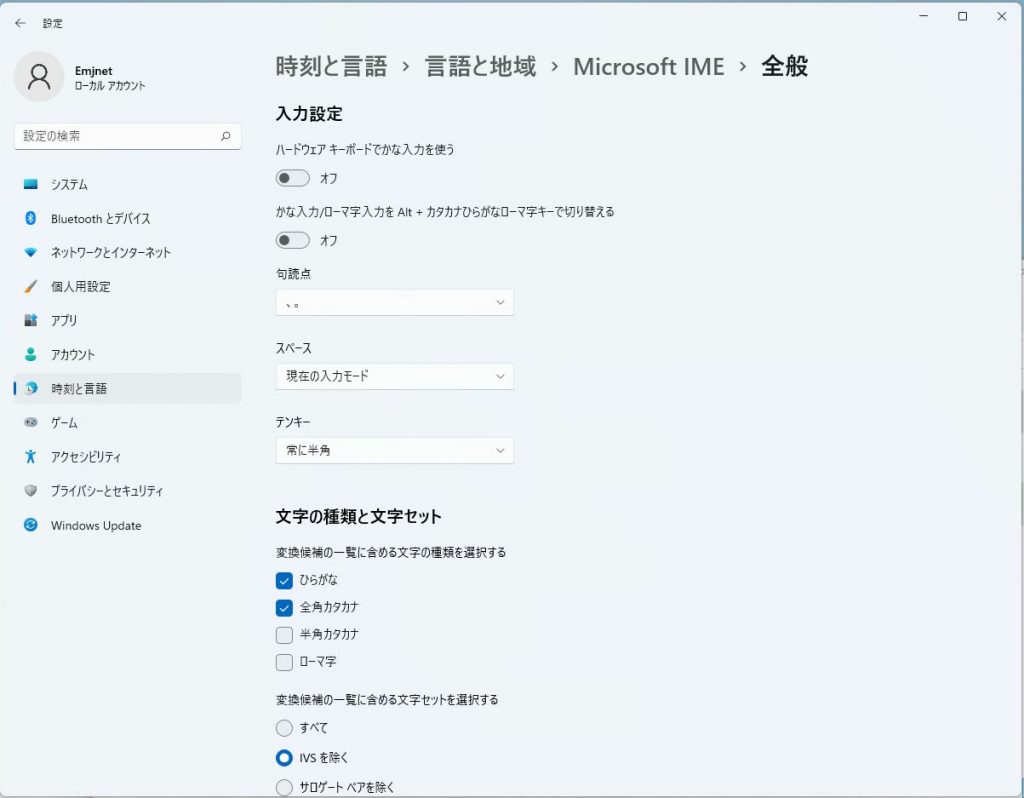
4、Microsoft IME 全般「互換性」設定を変更
「互換性」Microsoft IMEは新しいバージョンにアップグレードされましたが、すべての機能に互換性があるわけではありません。問題が発生した場合は、以前のバージョンに戻すことができます。 と表示された箇所の「以前のバージョンの Microsoft IMEを使う」がオフになっていますのでクリックして「オン」に変更します。
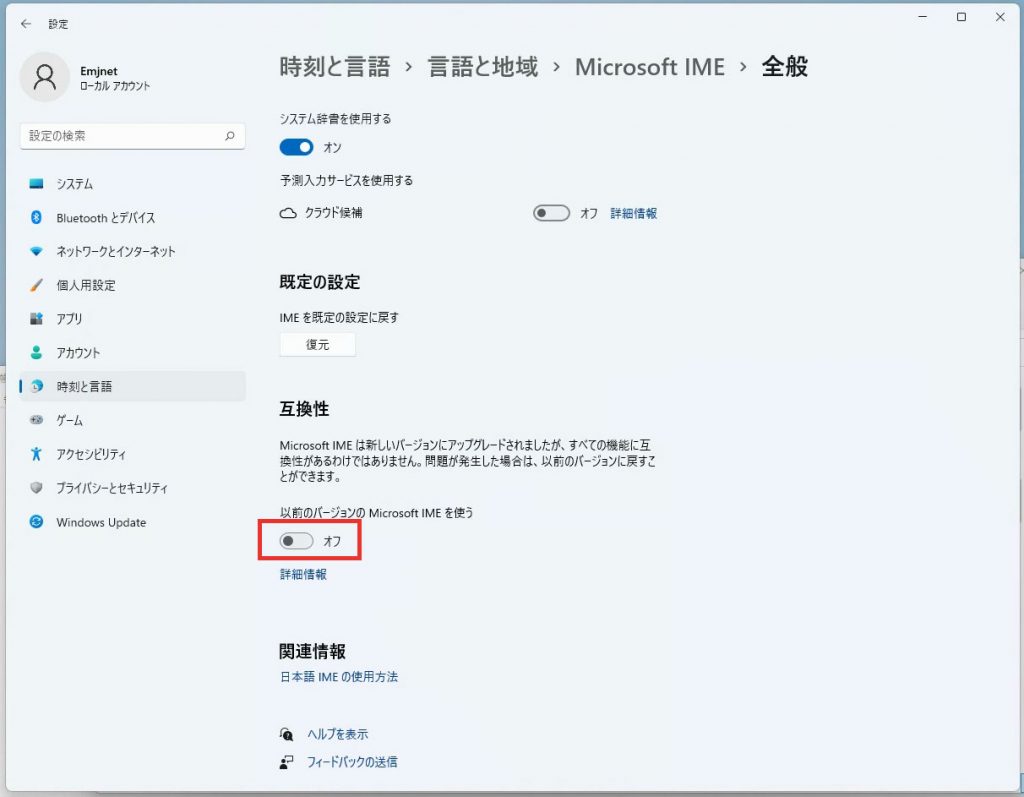
5、IMEバージョンの変更を行います。
以前のバージョンのMicrosoft IME を使用しますか?の確認画面が出ますので「OK」をクリックします。
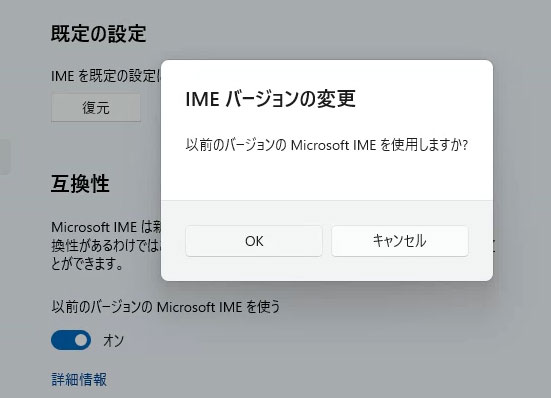
互換性「以前のバージョンの Microsoft IME を使う」がONになりました。
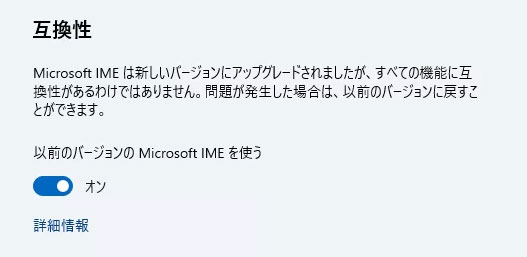
6、日本語入力システムが正しく変換されるかの確認
日本語入力システムが正しく変換されるか確認 します。「へんかん」と入力してスペースキーを押します。
※変換の説明に「へんかん」と例にしたのは、少し紛らわしかったです、、、
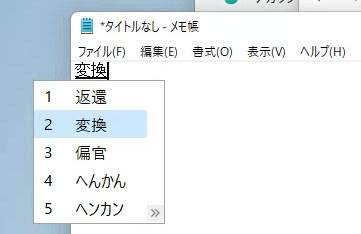
2つ以上の変換候補が表示されて無事に解決されました。
Microsoft 日本語入力システム IMEの不具合?
今回の不具合原因は、おそらく「 Microsoft 日本語入力システム IME 」の不具合だと考えられますので、根本的な解決方法にはなっていない可能性があります。いずれにしても近いうちに修正プログラムが出ると思いますので、Microsoftの対応に期待しましょう。